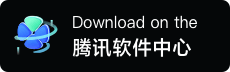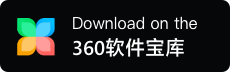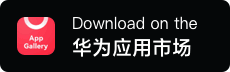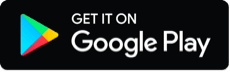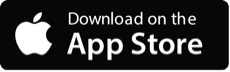小黄条桌面待办清单使用说明
- 整合待办、便签、日程、日期倒数清单,自由切换
- 可以放置多个待办清单,合理分类待办事项
- 极简桌面待办事项清单,所有事项一目了然
- 用[标签]分类待办事项,在清单上添加待办时自动贴标签
- 拖拽排序、一键置顶
- 调用系统通知进行提醒
- 设置目标日,显示日期倒数标签
- 灵活的重复规则,自动为重复事项创建待办
- 按完成日期自动归档、一键导出
1、小黄条待办类型显示规则
| 待办类型 | 备注 | 桌面待办、日历、日程清单 | ||
| 桌面待办 | 桌面日历 | 桌面日程 | ||
| 待办 | ✔ | |||
| 日程 | 需要设置开始、结束日期时间 | ✔ | ✔ | ✔ |
| 日期倒数 | 设定目标日后,在待办清单上显示日期倒数标签 例如:妈妈的生日还有47天,去拉萨旅游已经34天 | ✔ | ✔ | ✔ |
| 重复待办 | 重复待办未触发前,只是规则,触发后生成待办 重复待办可以是待办、日程、倒计日类型 待办只在触发后,才会显示在待办清单上 日程和日期倒数会显示在待办、日历、日程清单上 | ✔ | ✔ | ✔ |
2、小黄条桌面待办清单基本操作
- 添加待办:
- PC:鼠标左键单击空白区域
- 点击待办空白区域保存待办并继续新建待办
- 点击待办插件外的空白区域保存待办
- App:触摸空白区域,编辑完成后进行保存
- PC:鼠标左键单击空白区域
- 编辑待办:
- PC:鼠标左键单击待办事项,再次点击其它空白区域保存,Ctrl+Enter换行
- App:触摸待办事项,编辑后进行保存
- 待办排序:
- 默认按照待办创建时间排序,已被置顶的待办不参与排序
- PC:鼠标拖拽待办前面的圆点进行排序
- App:长按空白处进入排序模式,拖动待办进行排序后保存
- 置顶待办:
- PC:鼠标悬停在待办上,出现功能菜单,点击置顶按钮
- App:在待办事项上从右往左滑动待办,出现菜单,选择置顶;或者长按待办事项,在菜单上选择置顶
- 完成/还原待办:
- PC:鼠标左键双击待办,悬停在待办事项上,选择完成/还原待办
- App:连续两下触摸待办事项;或在待办事项上从左往右滑动
- 设置待办标签:
- 需要先添加标签
- PC:设置 → 标签 → 添加标签
- App:我的 → 标签 → 添加标签
- PC:鼠标悬停在待办上,出现功能菜单,点击详情可以编辑待办描述、地点、标签,待办类型
- App:触摸待办,可以编辑待办描述、地点、标签,待办类
- 需要先添加标签
- 删除待办:
- PC:鼠标悬停在待办上,出现功能菜单,点击删除按钮
- App:在待办事项上从右往左滑动待办,出现菜单,选择删除;或者长按待办事项,在菜单上选择删除
- 待办事项比较多时,可以滚动待办页面显示更多内容:
- PC:使用鼠标滚轮上下滚动页面内容
- App:上下滑动页面
- 调整待办插件大小:
- PC:鼠标移动到待办插件边框,拖拽边框调整插件大小
- 插件有最小限制,最小尺寸400*400PX
- 设置待办插件透明度、图层、过滤规则、字号、字色等:
- PC:点击待办插件右上角的[设置]按钮,在菜单中选择[插件设置],设置对应选项后保存设置即可
- 查看所有已完成的待办事项:
- PC:在待办插件顶部导航栏上切换到归档页面
- App:在右上角的菜单上,切换到归页面
3、小黄条怎么添加多个桌面待办清单
- PC客户端 → 设置 → 待办清单 → 添加 → 输入清单名称、设置过滤规则 → 保存
- App → 我的 → 待办清单 → 添加 → 输入清单名称、设置过滤规则 → 保存
- 注意:
- 1、同一个待办如果有多个标签,可能会被显示在多个待办清单上
- 2、添加待办清单的时候不要设置同样的过滤规则,过滤规则一样,会显示相同的内容
4、小黄条怎么切换待办清单
- PC客户端 → 桌面插件 → 展开清单列表 → 选择对应清单
- App → 待办/便签 → 右上角设置按钮 → 选择对应清
5.小黄条桌面待办清单怎么控制显示内容
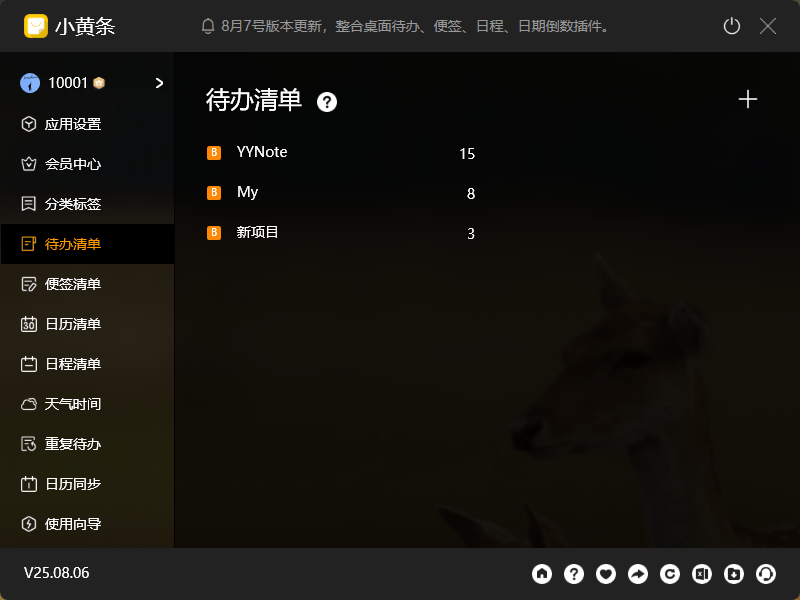
- 使用待办清单的过滤器控制在桌面待办清单的显示内容
- PC客户端 → 设置 → 桌面待办 → 点击对应的待办清单 → 修改过滤规则 → 保存
- App → 我的 → 待办 → 点击对应的待办清单 → 修改过滤规则 → 保存
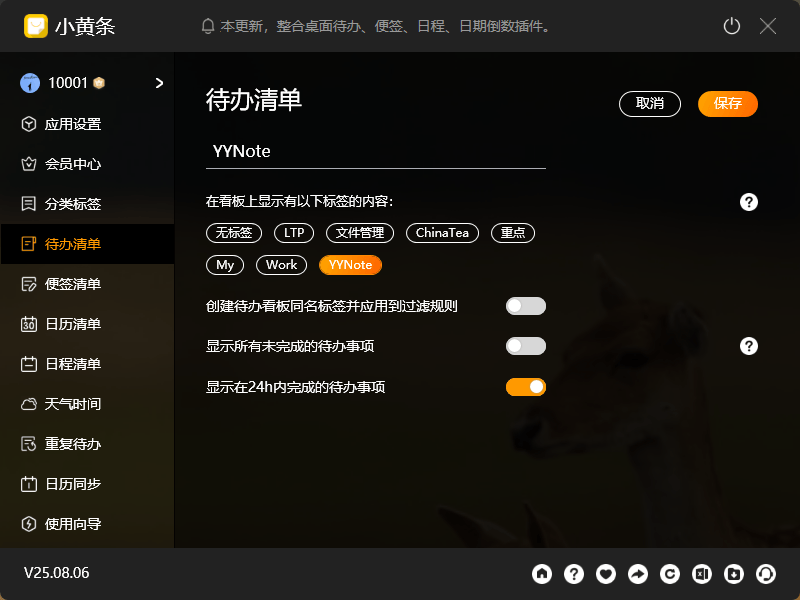
- 也可以直接从桌面待办清单右上角的设置图标,进入到待办清单的【清单设置】修改过滤规则
- 使用小黄条自定义标签设置显示哪些内容
- 可以在待办清单上设置是否显示在24小时内完成的待办
- 设置待办清单的过滤规则后,在对应待办清单上创建的待办,将自动贴对应标签
6.小黄条怎么导出数据
- 导出所有未删除的待办
- PC客户端 → 设置 → 右下角Excel图标 → 到系统桌面查看日期命名的Excel文档
- 导出所有已删除的待办
- PC客户端 → 设置 → 右下角文件下载图表 → 到系统桌面查看日期命名的Excel文档
- App暂不支持导出数据